Si ha instalado la aplicación iTunes y está buscando pistas de música para agregarle, la siguiente guía debe enseñarle cómo puede obtener música gratis en iTunes. Le proporciona múltiples métodos para obtener música gratis para la aplicación.
 Faye Clarke Última actualización: Mar., 11, 2020
Faye Clarke Última actualización: Mar., 11, 2020 ya sea que sea un usuario de iTunes por primera vez que acaba de instalar la aplicación iTunes o que haya estado usando iTunes durante mucho tiempo, probablemente siempre esté buscando más música para agregar a la aplicación. Después de todo, iTunes es una aplicación de gestión y reproducción de música y cuanto más se agrega a ella, más pistas que tiene disponibles para escuchar.
para descargar nuevas canciones para iTunes, vas a necesitar fuentes legítimas de música gratuita. Eso es exactamente lo que va a descubrir en el resto de esta guía., La guía muestra cómo puede obtener y descargar nueva música gratuita para la aplicación iTunes.
echemos un vistazo:
Parte 1. Cómo obtener música gratis en iTunes de la lista gratuita
iTunes oficialmente tiene un servicio donde le permiten descargar pistas de música gratis a su computadora. Si vives en los Estados Unidos o en algunas partes de Europa, es probable que hayas visto los banners que ofrecen música gratuita en la aplicación. También funciona en otros países, y todo lo que necesita hacer es darle una oportunidad para ver qué pistas de música gratuitas están disponibles para usted.,
asumiendo que nunca ha utilizado el servicio de música gratuito de iTunes, lo siguiente es lo que debe hacer para obtener nuevas pistas para la aplicación en su computadora.
Paso 1 abra un navegador web en su computadora y diríjase a la página de música gratuita en el sitio web de Apple.
paso 2una vez que aterrices en el sitio web, encontrarás todas las pistas de música que puedes descargar y agregar a la aplicación iTunes en tu computadora de forma gratuita. Desplácese por la lista y elija las canciones que desea agregar a iTunes.,
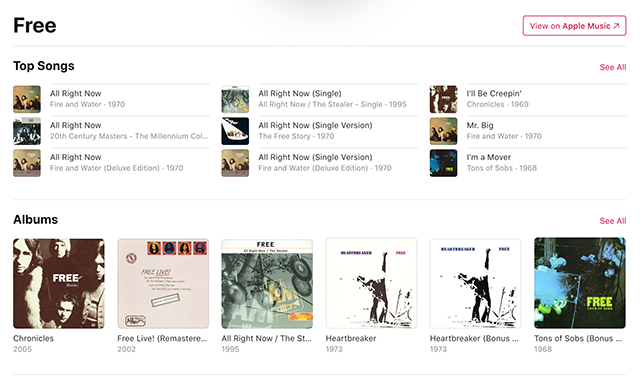
colección de música gratuita de Apple
una vez que haya hecho clic en el enlace apropiado, iTunes se iniciará y debe encontrar la canción seleccionada en la lista de sus archivos de música. Ahí lo tienes. Tienes algo de música gratis para la aplicación iTunes en tu computadora.
Parte 2. Cómo descargar música gratis para iTunes desde sitios web
si no te gustaron las canciones ofrecidas por Free Music service de iTunes, puedes descargar música de otros sitios web y agregarla a iTunes también., De esa manera, puede obtener sus pistas de música favoritas directamente en la aplicación iTunes en su computadora.
si ya conoces los sitios web de los que puedes obtener música gratis, puedes seguir adelante y comenzar a descargar tu música favorita. Sin embargo, si eres nuevo en esto y te gustaría algunas sugerencias, los siguientes son algunos de los sitios web desde los que puedes descargar música sin ningún costo para iTunes.
sitio web 1. Amazon Free Music
Amazon es conocido como un sitio web de comercio electrónico donde la gente va a comprar productos. Pero también ofrece pistas de música gratuitas para que las Descargue y disfrute en sus computadoras., Es un servicio gratuito y legal de descarga de música para iTunes.
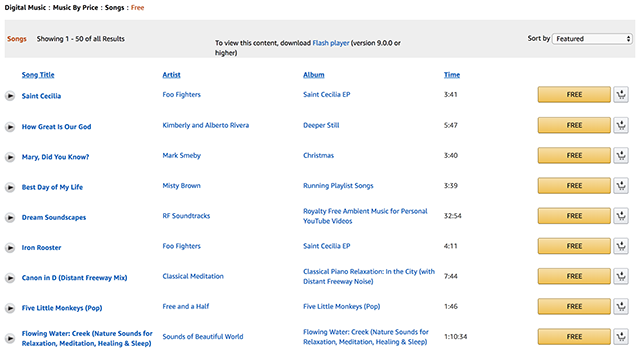
Descargar música gratis de iTunes desde Amazon
Para obtener música gratis de Amazon, todo lo que necesitas hacer es ir a su página de música y seleccione las pistas que desea descargar a su ordenador. Una vez Descargado, puede agregar las pistas a la aplicación iTunes y disfrutar de su música.
sitio web 2. Free Music Archive
Free Music Archive es un archivo de música gratis recopilado de todo el mundo para amantes de la música como tú., El sitio web alberga una serie de pistas de música para que usted pueda escuchar y descargar para iTunes a sus ordenadores.
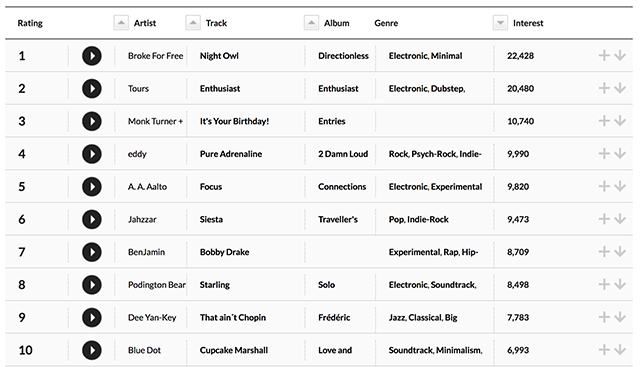
Descarga música gratis para iTunes desde Free Music Archive
puedes visitar el sitio web de FMA para encontrar las pistas que te gustan y luego descargarlas y agregarlas a la aplicación iTunes en tu computadora.
sitio web 3. Last.fm
si alguna vez ha buscado en Google el término «servicios de música», es probable que haya encontrado la Last.fm sitio web. Es un servicio de música que le permite crear su perfil y luego le ofrece recomendaciones de música.,
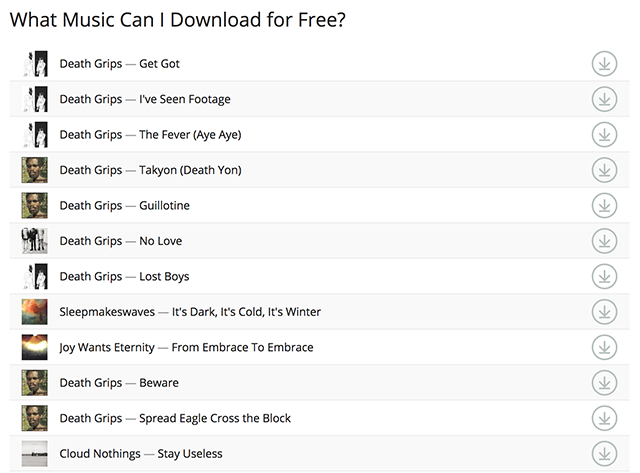
descargar música gratis para iTunes desde Last.fm
el sitio web también tiene una serie de pistas de música gratuitas que le permite descargar a su computadora. Puede dirigirse a este sitio web y seleccionar las pistas de música gratuitas que desea descargar a su máquina.
sitio web 4. SoundCloud
SoundCloud es más un servicio de descubrimiento de música, pero ofrece una gran cantidad de pistas de música para descargar en sus computadoras de forma gratuita. Tienen una excelente biblioteca para que elijas y descargues canciones.,
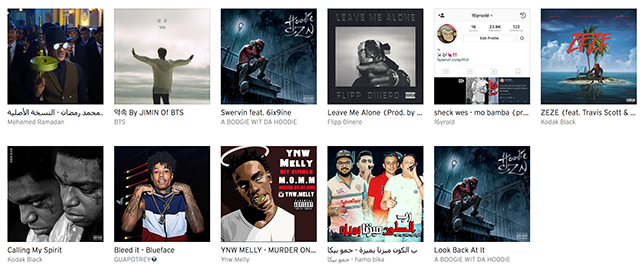
descargar música gratis para iTunes desde SoundCloud
puede acceder a su sitio web y hacer clic en la opción de descarga para descargar las canciones elegidas a su ordenador. A continuación, puede agregar estas pistas a la aplicación iTunes.
sitio web 5. NoiseTrade
NoiseTrade es otro sitio web que te permite descargar música para tu aplicación iTunes en tu computadora. Tiene una gran colección de música de varios artistas y su página de inicio muestra las mejores pistas de música que puede descargar de forma gratuita en su computadora.,
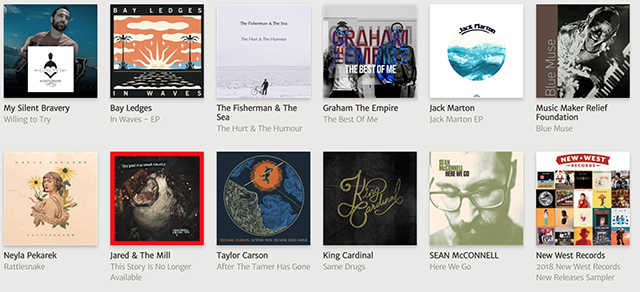
descargar música gratis para iTunes desde noisetrade
para descargar música, puede hacer clic en cualquiera de las pistas de música y se le llevará a la página individual para esa pista de música. Aquí puede descargar la canción a su computadora para usarla en la aplicación iTunes.
Parte 3. Cómo obtener música gratis a iTunes desde iPhone/iPod
muchas veces sucede que las personas tienen muchas pistas de música guardadas en su iPhone y iPad, pero simplemente no saben cómo transferir esa música a la aplicación iTunes en sus computadoras., Si tiene sus pistas de música guardadas en sus dispositivos iOS, lo siguiente debería enseñarle cómo puede descargar esas pistas de forma gratuita en la aplicación iTunes.
para llevar a cabo la tarea, vas a utilizar una aplicación llamada AnyTrans. La aplicación permite a los usuarios como usted transferir contenido de un dispositivo a otro. Las siguientes son algunas de las características de la aplicación:
- transfiera incluso las pistas de música no compradas desde sus dispositivos.
- Mantenga sus listas de reproducción y metadatos intactos.
- Es compatible con todos los modelos de iPhone, iPod y iPad., Además, funciona tanto en máquinas Windows como Mac.
si eso te suena bien, así es como realizas la tarea real:
Paso 1 dirígete al sitio web de AnyTrans y descarga e instala la aplicación en tu computadora. Conecta tu iPhone al ordenador, selecciona Administrador de dispositivos en la aplicación y desplázate hacia abajo para acceder a las categorías.,
Gratis Descargar
Gratis Descargar
* 100% Limpio & Seguro
Descargar Gratis * 100% Limpio & Seguro
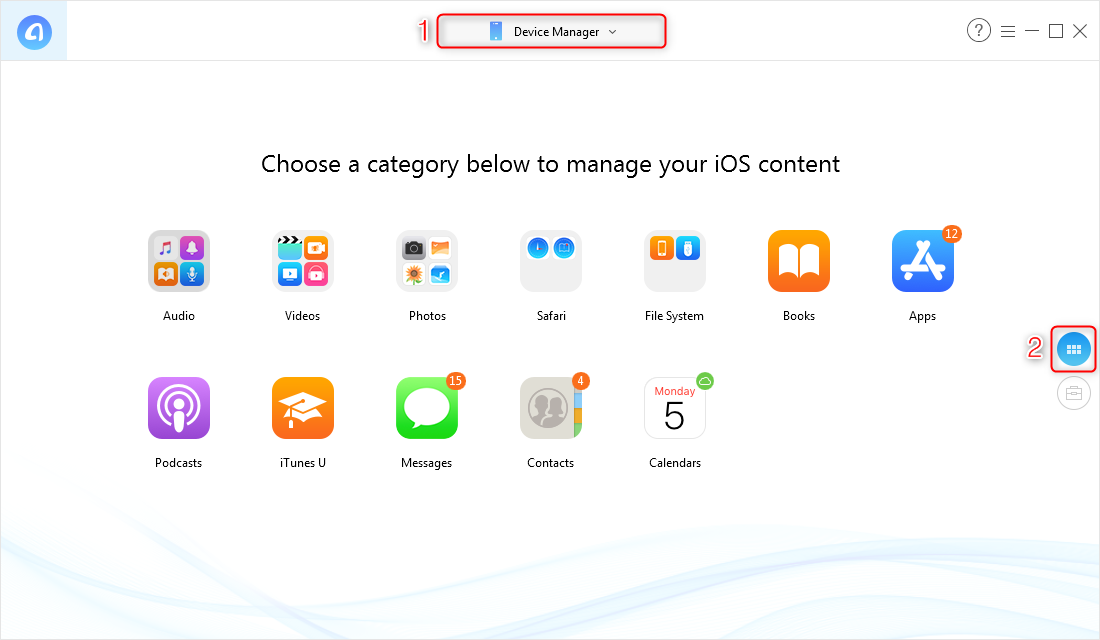
categorías de Acceso de administrador de dispositivos en el AnyTrans app
Paso 2Click en la opción que dice Audio y, a continuación, seleccione Música. Le permitirá transferir archivos de música desde su dispositivo.,
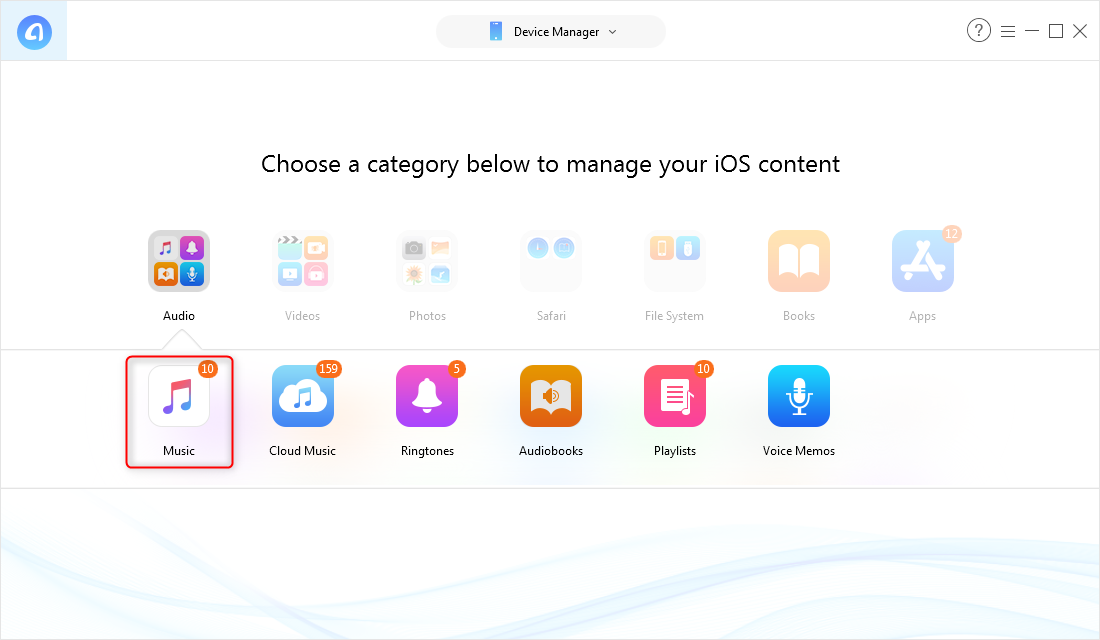
Seleccione Música para transferir música a la aplicación iTunes en el ordenador
paso 3en la siguiente pantalla, verá todos los archivos de música disponibles en su iPhone o iPod. Seleccione los que desea transferir a iTunes y haga clic en el botón Enviar a iTunes en la parte superior.
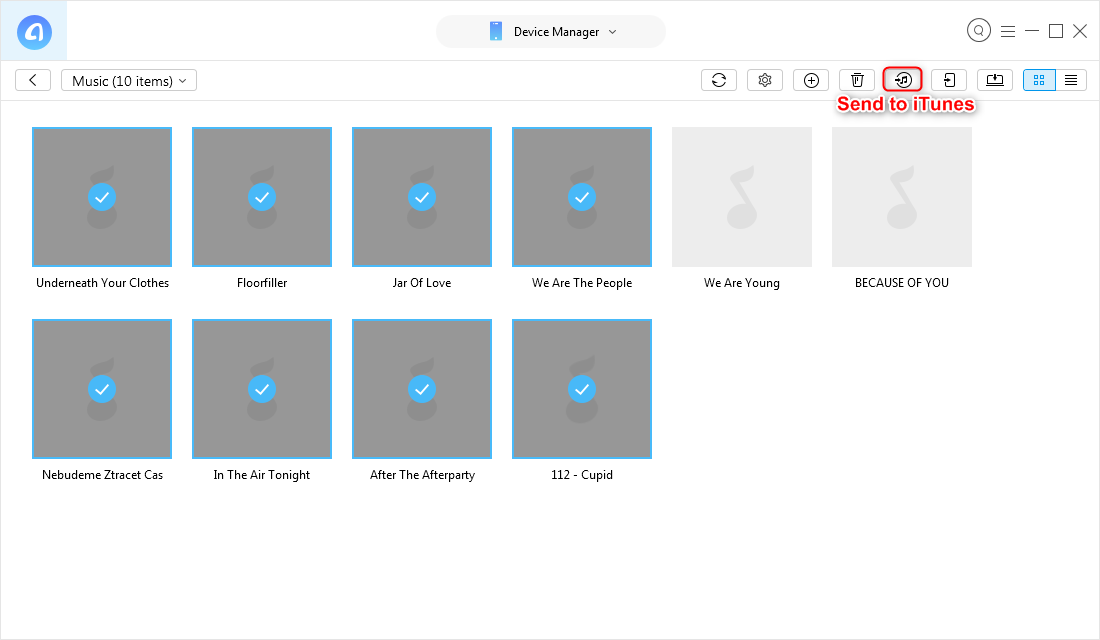
Seleccionar y transferir archivos de música desde el iPhone/iPod a iTunes
Aquí está todo. Todas las pistas de música seleccionadas se transferirán a la aplicación iTunes en su computadora.,
the Bottom Line
si ha instalado iTunes en su computadora pero no tiene idea de dónde obtener música, la guía anterior lo ayudará a obtener música gratuita de varias fuentes para la aplicación iTunes en su computadora. Esperamos que te ayude a encontrar la música que te gusta.

Miembro de iMobie_Inc, un entusiasta fan de Apple y de la música de Jazz, siempre dispuestos a ofrecer asesoramiento y soluciones a cualquier iOS & Android cuestiones conexas.,
Product-related questions?Contact Our Support Team to Get Quick Solution >